スペイン語学習を始めて意外とつまずきやすいのが、スペイン語のキーボード入力。
スペイン語の特徴でもある「ñ」「¿」「¡」や、アクセントのついた「á é í ó ú」 など特殊文字の入力方法をサクッとまとめています。
- スペイン語の入力方法
- スペイン語のキーボード設定方法【Windows】
スペイン語のキーボード設定がまだの方は、先にキーボード設定から行ってくださいね。
【一覧】スペイン語の特殊文字(アクセントなど)をパソコンのキーボードで入力
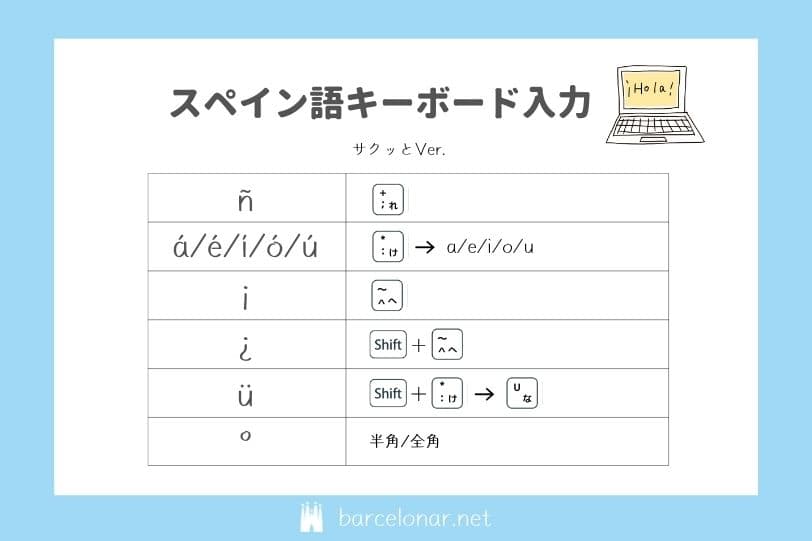

画像保存や、このページをブックマークして使ってね。
上の画像以外にも、よく使う特殊文字と記号の入力方法を一覧にしました。
【一覧】スペイン語キーボード入力表
| 文字 | キーボード |
|---|---|
| ¡ | へ |
| ¿ | shift + へ |
| ñ | れ |
| á é í ó ú | け → a/e/i/o/u |
| ü | shift + け(:) → u |
| ! | shift + 1(ぬ) |
| ? | shift + ほ |
| : | shift + る |
| ; | shift + ね |
| º | 半角/全角 |
| ç | む |
| * | shift + 「 |
| / | shift + 7(や) |



意外と普通の「?」や「:」を入力するときに迷うことも多いです(;’∀’)
スペイン語と日本語入力の切り替えが手間なときは、よく使うスペイン語の文字を単語登録しておくとサッと入力することもできます。
【Windows10】スペイン語のキーボード設定方法
スタートからWindowsの設定へ。
時刻と言語→言語をクリック。
スペイン語を選択し、追加します。
各国のスペイン語が表示されるので、好きなものを選択してください。
一般的にはスペイン語(スペイン)を選べば大丈夫です。
【簡単!】パソコンのキーボードで言語の切り替え
ショートカットが便利
- Shift + Alt
- Windowsキー + スペース
どちらでも言語が切り替わります。



私は「Shift+Alt」を使っています。画面表示もなくサッと切り替わるので気が散らず気に入ってます。
画面右下の通知領域にあるアイコンをクリックして、直接切り替えることもできます。
ただ、やはりショートカットでの切り替えが圧倒的に便利です。
【Windows10】スペイン語を単語登録(特殊文字を登録)で呼び出す方法
言語の切り替えをしたくない方には、単語登録がおすすめです。
「え」と入力してスペースを押すと、「ñ」に変換することができます。
言語切り替えせずにそのまま入力できて便利です。



登録したい特殊文字をぜんぶ登録すれば、言語切り替えなしで入力できるよ。
スペイン語の特殊文字をパソコン入力【自由に使ってね】
最初は少しややこしいですが、慣れるまではこのページをブックマークしたり画像を保存して使ってくださいね。
もし良ければ、リツイートしてもらえるとうれしいです。



スペイン語学習者に届いてほしい~♪
慣れるまで活用してもらえると何よりです。
スペイン語の勉強なら、オンラインレッスンで効率アップ!
ぴったりのスクールを見つけてくださいね。




コメント